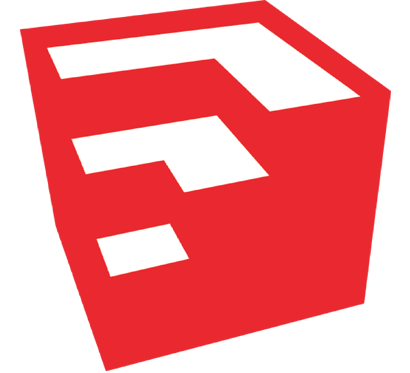چگونه بسازیم؟! *سطح زمین خیس*
خانم ها و آقایان سلام رضا نوری از اسکچاپ فایل در خدمت شما هستم. در این آموزش می خواهیم به سراغ ایجاد زمین خیس در Vray 3.6 برای Sketchup بریم بیا شروع کنیم.
برای ایجاد این افکت ، ما به دو ماده نیاز داریم یکی از مواد ، زمین است و دیگر ماده آب است. برای ماده زمین ، قصد دارم از این آسفالت که در کتابخانه وی ری وجود دارد استفاده کنم . حالا بیایید یک ماده آب ایجاد کنیم یک ماده Generic ، اضافه کنید سپس آن را به Water تغییر نام بدید. حالا تنظیمات پیشرفته را باز کنید و diffuse رو به سیاه کنید، reflection به سفید، refraction رو هم به رنگ سفید تغییر بدید بعد، یک ماده blend material ایجاد کنید و اسمش رو Wet Ground می زاریم من می خوام از این آسفالت به عنوان ماده پایه استفاده کنم . و حالا بیایید این را ببندیم و یک مربع 25 اینچ در 25 اینچ رو ایجاد میکنم توجه داشته باشید که حتما پشت سطح رو به شما نباشه بنابراین باید سطح رو به رو به سمت بالا بیارید. حالا ماده ای رو که ساختیم به سطحی که ایجاد کردیم اضافه می کنیم حالا interactive render را فعال کنید تا نتیجه رو ببینیم به نظر می رسد scale بافت کوچک است بنابراین از ویرایشگر مواد Sketchup استفاده کنید و اندازه را در اینجا افزایش دهید. خب بهتر شد حالا بیایید به جزییات بیشتر دقت کنیم حالا بریم به سراغ blend material بریم قصد داریم اون رو تنظیم کنیم به عنوان ماده روکش آب رو انتخاب می کنیم شما می توانید ببینید که آب در بالای سطح آسفالت قرار دارد. آب باید کاملا بازتابنده باشد اما شما نمیتوانید هیچ انعکاسی در اینجا ببینید. (برای درک بهتر به ویدیو آموزشی در این صفحه مراجعه کنید)
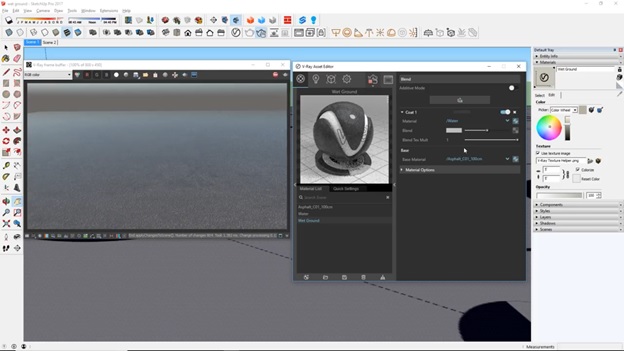
این به خاطر تنظیمات نور خورشید است. بنابراین من قصد دارم یک dome light را اضافه کنم. و خورشید را خاموش کنم و همچنین نور dome light رو کمی افزایش می دم خب… بیشتر شبیه به آینه شد (برای درک بهتر به ویدیو آموزشی در این صفحه مراجعه کنید)

برای اصلاح این، یک blend texture را اضافه کنید . هر بافتی رو که به ماده پایه اضافه می کنیم می تونیم از این قسمت بر روش کنترل داشته باشیم به عنوان مثال بافت چکرز در این تصویر منجر به قسمت های سفید که در بافت وجود داره ماده آب رو قابل مشاهده بکنه در حالی که مناطق سیاه آب رو حذف می کنه (برای درک بهتر به ویدیو آموزشی در این صفحه مراجعه کنید)
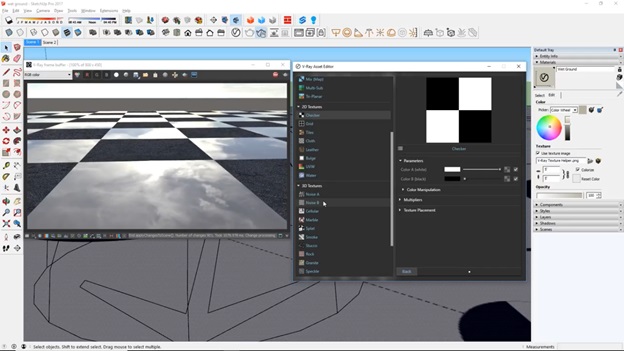
و اون رو نامرئی می کنه مسلما که این چیزی نیست که ما می خواهیم آنچه که ما می خواهیم در نویز B بافت است. برای تنظیم این بافت، ابتدا نوع را به فراکتال تغییر دهید و low تا 0.55 و high به 0.6 حالا می تونید یک چیز هایی مثل گودال آب بالای آسفالت رو ببنید (برای درک بهتر به ویدیو آموزشی در این صفحه مراجعه کنید)
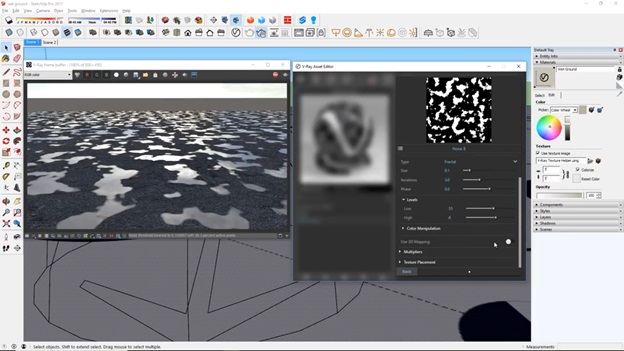
اما اگر نگاه دقیق تری انجام بدیم شما می توانید لبه های بافت مشاهده کنید. برای رفع این، پایین بروید و 3D Mapping را فعال کنید. این جوری از محل های اتصال بافت ها خلاص میشید و بافت ها را هم کوچکتر می کند بنابراین شما می توانید اندازه و تکرار ها رو افزایش بدید به این ترتیب تصویر واقعی تر به نظر میرسد کمی بازتابنده سطح آب زیاد است بنابراین ما باید رنگ B را تغییر دهیم به رنگ خاکستری نزدیک ترش کنیم خب مرحله بعدی باید bump map را به ماده آب اضافه کنید. پس بیایید به ماده آب ما برویم و به پایین بریم قسمت Bump Map رو روشن کنید و برای اضافه کردن بافت اینجا کلیک کنید. ما قصد داریم از بافت Noise A استفاده کنیم و دوباره ، اون رو به 3D Mapping تنظیم می کنیم فرکانس را به 1 تنظیم کنید و دامنه به 0.05. شما حتی می توانید bump map رو باز هم تنظیم کنید با وارد کردن مقدار در اینجا حالا که خوب به نظر میاد (برای درک بهتر به ویدیو آموزشی در این صفحه مراجعه کنید)
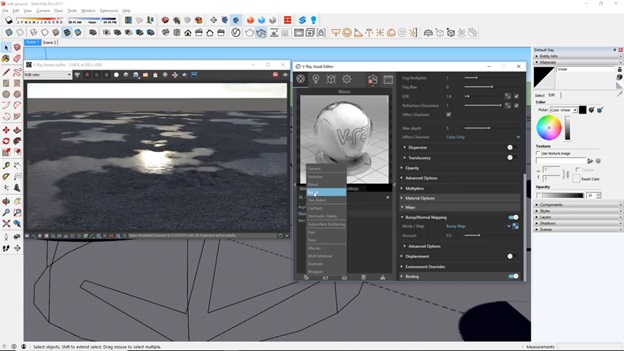
اما لبه های نقاط آب کمی غیر طبیعی هستند بیایید این را با افزودن بافت بیشتر به لبه ها حل کنیم . ما می توانیم با اضافه کردن یک bump map دیگر این کار را انجام دهیم. اما از آنجایی که ماده آب در حال حاضر دارای bump map است ، اگر بخواهیم یکی دیگر را اضافه کنیم ، ابتدا یک Material Bump ایجاد کنید و نام آن Water + Bump است. سپس ماده آب را به عنوان پایه تنظیم کنید bump رو باید به اینجا اضافه کنیم قبل از اینکه این کار را انجام دهیم اجازه بدید به مواد مرطوب زمین برم و روکش را به Water + Bump تغییر بدیم اگر یادتون باشه، این blend map چیزی است که حوضچه های آب ما را کنترل می کند روی آن کلیک راست می کنم، و اون رو کپی می کنم و به Water + Bump می رم یک کپی را به bump map اضافه می کنم شما می توانید ببینید که در اطراف لبه های آب بافت اضافه شده است با این حال، آب بر آمده به نظر می رسد و این چیزی نیست که ما می خواهیم . بنابراین به نقشه bump map بروید و به تغییر رنگ می پردازیم و بافت را غیر فعال کنید. خب، به نظر می یاد حوضچه ها ، آب کمتری در زمین آسفالتی ما دارند شما همچنین می توانید مقدار را با این نوار لغزنده در اینجا کاهش دهید. خب به نظر خوب می یاد (برای درک بهتر به ویدیو آموزشی در این صفحه مراجعه کنید)
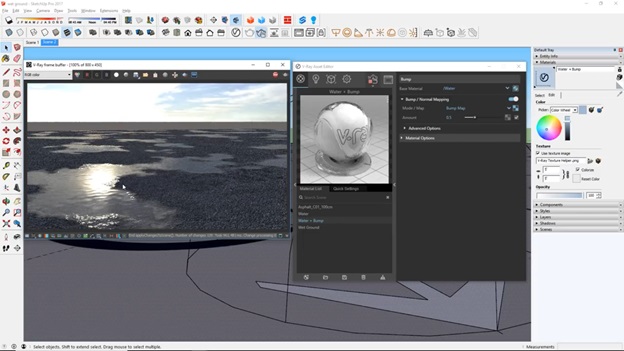
این چگونگی ایجاد سطح مرطوب در در Vray 3.6 برای Sketchup است چیز جالبی که در مورد این blend and bump هست این است که می توانید پایه و روکش رو با هر چیزی که دوست داری تغییر بدید فرض کنید می خوایم آسفالت رو عوض کنیم خب من این ماده را می خواهم فقط لازمه آن را به لیست مواد اضافه کنید و پایه را به مواد جدید عوض کنید و ماده جایگزین می شه شما قطعا باید بیشتر با این blend and bump آزمایش کنید چون آنها ابزار بسیار قدرتمند هستند که شما می توانید برای ایجاد مواد بسیار پیچیده استفاده کنید مانند برف، یا چمن برفی و مثل اینها (برای درک بهتر به ویدیو آموزشی در این صفحه مراجعه کنید)
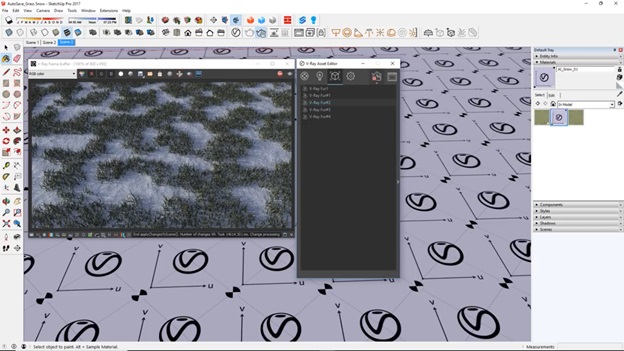
هنگامی که یک ماده را که دوست دارید ایجاد می کنید شما می تونید اون رو برای استفاده در جاهای دیگه ذخیره کنید و سپس از این دکمه برای وارد کردن آن به یک مدل دیگر استفاده کنید آموزش هایی رو که می خواید در سایت اموزش برتر با من به اشتراک بزارید (برای درک بهتر به ویدیو آموزشی در این صفحه مراجعه کنید)